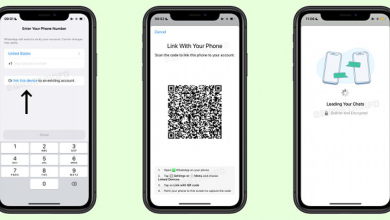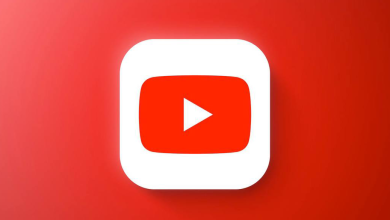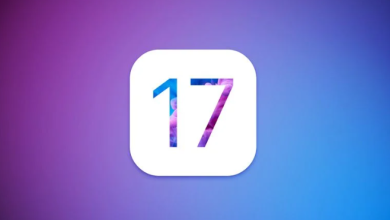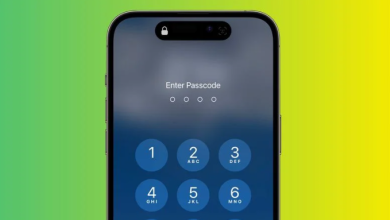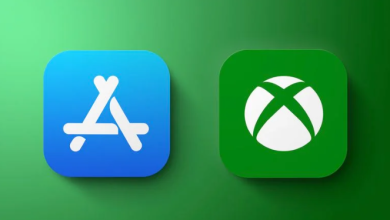أطلقت ابل تحديث macOS Ventura وiOS 16 بميزة تدعم توسعة قدرة كاميرة هاتف الأيفون لدعم المستخدم في أجهزة ماك، حيث يمكن لكاميرة هاتف الأيفون أن تدعم مهام كاميرة webcam في أجهزة Mac.
يمكن للمستخدمين الآن ترقية جودة التصوير ومكالمات الفيديو على أجهزة ماك في تحديث macOS Ventura الذي يدعم إستخدام هاتف الأيفون بتحديث iOS 16 الجديد للعمل ككاميرة webcam عبر الإتصال اللاسلكي بأجهزة ماك، وفي السطور القادمة نستعرض كيفية تفعيل هذه الميزة.
قدمت شركة ابل “Continuity Camera” للمرة الأولى في تحديث macOS Mojave، حيث أتاحت إستخدام هاتف الأيفون أو جهاز الآيباد لإلتقاط الصور ومن ثم عرض الصور على أجهزة ماك.
واليوم تشهد الميزة تحسينات، حيث تدعم الآن إستخدام هاتف الأيفون مباشرة للعمل ككاميرة webcam، لتقدم آداء للكاميرة يتفوق على كاميرات MacBook Air أو Pro أو iMac أو Studio Display.

ويمكن لأجهزة ماك بفضل ميزة “Continuity Camera” أن تعمل على إدراك وجود هاتف ايفون للإتصال وتحويل كاميرة الهاتف للإستمرار في العمل ككاميرة لأجهزة ماك، لذا لن يحتاج المستخدم لتنشيط كاميرة الهاتف في البداية، كما يمكن لأجهزة ماك أن تتصل لاسلكياً بهاتف الأيفون.
أيضاً يمكن لميزة “Continuity Camera” أن تقدم لمستخدمي أجهزة ماك عدد من المميزات المبتكرة والتي تشمل ميزة “Center Stage”، إلى جانب نمط تصوير “Portrait”، إلى جانب مؤثرات Studio Light الجديدة التي تعمل على تسليط الضوء على وجه المستخدم مع تعتيم الخلفية.
كما يمكن النقر على “Continuity Camera” في أجهزة Mac مع الكاميرة المميزة بزوايا عرض فائقة الإتساع في هاتف الأيفون لتمكين ميزة “Desk View” التي ستعمل على عرض وجه المستخدم مع مشهد علوي لسطح المكتب في الوقت الفعلي، وهي من المميزات الرائدة لدعم منشئ المحتوى وبث مقاطع الفيديو عبر FaceTime.
ومن المقرر أن تتوفر الميزة الجديدة مع بدء الإصدار التجريبي العام من تحديثات iOS 16 و macOS Ventura للمستخدمين خلال شهر يوليو.

تنشيط ميزة Continuity Camera لتشغيل هاتف الأيفون ككاميرة webcam:
- تشغيل iOS 16 و macOS Ventura، ومن ثم التأكد من تنشيط البلوتوث وWiFi على جهاز ماك وهاتف الأيفون
- التأكد من التسجيل بنفس Apple ID على جهاز ماك وهاتف الأيفون
- تشغيل Continuity Camera بشكل إفتراضي على الأجهزة، ويمكن الإنتقال إلى الإعدادات في هاتف الأيفون ومنها إلى عام ومن ثم تبويب AirPlay & Handoff ومنها يمكن وضع علامة Continuity Camera Webcam للتأكد من تشغيل الميزة.
- وضع هاتف الأيفون بالقرب من جهاز ماك أثناء تشغيل FaceTime أو Photo Booth أو Zoom أو أي من تطبيقات الكاميرة، لذا ستتحول كاميرة هاتف الأيفون الخلفية للعمل مباشرة ككاميرة Webcam، أو يمكن إستخدام هاتف الأيفون من القائمة.